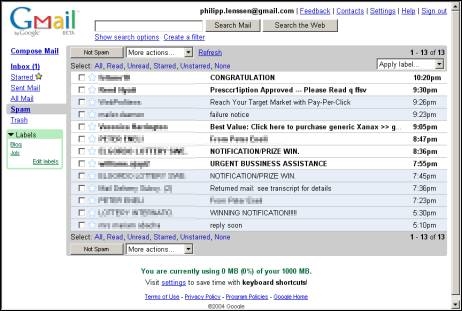Sa kaso ng di-sinasadyang pagtanggal ng programa sa computer, kailangan mong ibalik ito. Ito ay maaaring gawin sa ilang mga simpleng pamamaraan. Kinakailangan nila ang ilang mga pagkilos. Sa artikulong ito, ilarawan namin nang detalyado kung paano ibalik ang malayuang software sa isang computer at ilarawan nang detalyado ang lahat ng mga hakbang.
Mabawi ang natanggal na software sa computer
Tulad ng alam mo, ang karamihan sa mga programa ay binubuo ng ilang mga folder na may mga file na kinakailangan para sa tamang operasyon ng software, kaya kailangan mong ibalik ang lahat ng ito. Ang buong proseso ay isinagawa gamit ang espesyal na software o built-in na Windows. Tingnan natin ang mga pamamaraang ito sa pagkakasunud-sunod.
Paraan 1: Disk Drill
Ang pag-andar ng isang simple at maginhawang programa ng Disk Drill ay nakatuon sa pagbawi ng mga tinanggal na file. Sa pamamagitan nito, maaari mong i-scan ang kinakailangang hard disk partitions, hanapin ang kinakailangang software at ibalik ang lahat ng data sa iyong computer. Ginagawa ito tulad ng sumusunod:
- Pumunta sa opisyal na site ng nag-develop, i-download at i-install ang pinakabagong bersyon ng Disk Drill.
- Patakbuhin ito at mag-click sa pindutan. "Pagbawi" kabaligtaran sa partisyon ng hard disk kung saan naka-install ang remote na software. Sa kaso kung hindi mo matandaan ang eksaktong lokasyon ng direktoryo ng software, maghanap ng mga file upang ibalik ang lahat ng mga seksyon nang sabay-sabay.
- Ang mga nahanap na file ay ipapakita sa isang hiwalay na folder. I-deploy ito upang mahanap ang data na kailangan mo. Ang paghahanap ay mabagal, kaya kailangan mong maghintay nang kaunti upang madiskubre ng Disk Drill ang lahat ng natanggal na impormasyon.
- Piliin ang kinakailangang mga folder para sa pagbawi at i-click ang pindutan. "Pagbawi". Matapos makumpleto ang proseso, ang folder na may ibinalik na data ay awtomatikong mabubuksan.



Sa Internet, mayroon pa ring malaking bilang ng iba't ibang mga programa na nagpapahintulot sa iyo na mabawi ang mga tinanggal na file. Sa aming artikulo sa link sa ibaba maaari mong makita ang isang listahan ng mga pinakamahusay na kinatawan ng naturang software. Pumili ng isa sa mga pagpipilian kung ang Disk Drill ay hindi angkop para sa anumang dahilan.
Magbasa nang higit pa: Ang pinakamahusay na mga programa upang mabawi ang mga tinanggal na file
Paraan 2: Software Recovery System
May isang espesyal na software na nag-back up sa system. Ini-archive ang tinukoy na mga file at nagbibigay-daan sa iyo upang ibalik ang mga ito kung kinakailangan. Ang ganitong software ay perpekto para sa pagbawi ng mga tinanggal na programa. Ang isang buong listahan ng mga kinatawan ng naturang software ay matatagpuan sa aming artikulo sa link sa ibaba.
Magbasa nang higit pa: System Restore
Paraan 3: Karaniwang Windows Tool
Ang Windows operating system ay may built-in na function na nagbibigay-daan sa iyo upang i-back up at ibalik ang mga partisyon sa isang hard disk. Ang tool ay awtomatikong lumilikha ng isang punto at regular na muling isulat ang data, kaya ang pamamaraang ito ay maaaring magamit upang ibalik ang isang programa na naunang tinanggal. Upang magsagawa ng pagbawi sa anumang oras, kakailanganin mong i-configure at gumawa ng isang archive. Magbasa nang higit pa tungkol sa prosesong ito sa aming artikulo sa link sa ibaba.
Magbasa nang higit pa: Paglikha ng isang backup ng Windows 7 system
Ang pagbawi ng remote software sa pamamagitan ng isang restore point ay ang mga sumusunod:
- Buksan up "Simulan" at pumunta sa "Control Panel".
- Mag-click sa seksyon "I-backup at Ibalik".
- Mag-scroll pababa sa window, piliin ang item "Ibalik ang aking mga file" at maghanap ng angkop na backup na petsa.
- Maghintay hanggang sa katapusan ng proseso at pumunta sa mga folder gamit ang ibinalik na mga file. Pakitandaan na bilang karagdagan sa iyong software, ang lahat ng naunang natanggal na data ay ibabalik.



Ang mga detalyadong tagubilin para sa pagpapanumbalik ng sistema sa pamamagitan ng mga backup na rekord ay matatagpuan sa aming artikulo sa link sa ibaba.
Magbasa nang higit pa: Mga Pagpipilian sa Windows Recovery
Sa itaas, nasuri namin ang tatlong simpleng pamamaraan kung saan maaari mong isagawa ang pagbawi ng malayuang software. Ang bawat isa sa kanila ay may sariling algorithm ng mga pagkilos at angkop para sa iba't ibang mga gumagamit. Piliin ang pinaka-angkop na paraan at sundin ang mga tagubilin para sa pagbalik ng malayuang software.